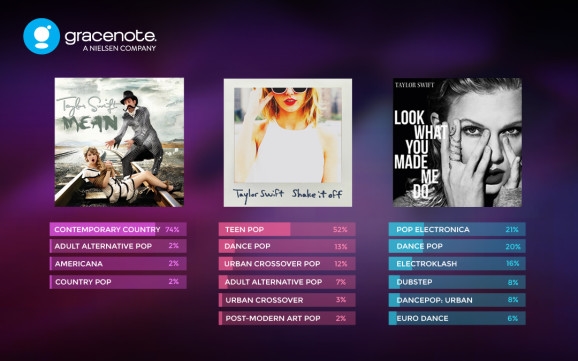ເພື່ອເຂົ້າເຖິງ ໜ້າ ທີ່ ສຳ ຄັນແລະເຂົ້າຊົມເລື້ອຍໆ, ໂປຣແກຣມທ່ອງເວັບ Mozilla Firefox ມີຄວາມສາມາດເພີ່ມເຄື່ອງ ໝາຍ. Fast Dial ແມ່ນໂຊລູຊັ່ນ ສຳ ລັບການເບິ່ງເຫັນຂອງບຸກຄົນທີສາມເຊິ່ງຊ່ວຍໃຫ້ທ່ານສາມາດທ່ອງເວັບຜ່ານ Mozilla Firefox ໄດ້ງ່າຍແລະມີປະສິດຕິພາບສູງຂື້ນ.
Fast Dial - Mozilla Firefox browser add-on, ເຊິ່ງເປັນແຜງທີ່ສະດວກສະບາຍພ້ອມດ້ວຍເຄື່ອງ ໝາຍ ການເບິ່ງເຫັນ. ການ ນຳ ໃຊ້ເຄື່ອງ ໝາຍ ການເບິ່ງເຫັນ, ທ່ານສາມາດຈັດຕັ້ງວຽກຂອງທ່ານໃຫ້ມີປະສິດທິພາບຫຼາຍຂື້ນ, ເພາະວ່າທຸກບັນທຶກແລະທຸກໂຟນເດີທີ່ມີເຄື່ອງ ໝາຍ ຈະຢູ່ໃນສາຍຕາຕະຫຼອດເວລາ.
ວິທີແກ້ໄຂ Fast Dial ສຳ ລັບ Mozilla Firefox?
ທ່ານສາມາດໄປທີ່ ໜ້າ ດາວໂຫລດດ່ວນ ສຳ ລັບ Mozilla Firefox ໂດຍໃຊ້ລິ້ງຢູ່ໃນຕອນທ້າຍຂອງບົດຄວາມ, ຫຼືຊອກຫາສິ່ງເພີ່ມເຕີມນີ້ຜ່ານຕົວທ່ານເອງໂດຍຜ່ານຮ້ານ ຈຳ ໜ່າຍ.
ເພື່ອເຮັດສິ່ງນີ້, ໃຫ້ກົດປຸ່ມເມນູທີ່ຢູ່ແຈຂວາເທິງຂອງ browser ແລະໃນ ໜ້າ ຕ່າງທີ່ປະກົດຂຶ້ນ, ເປີດສ່ວນ "ການເພີ່ມເຕີມ".

ໃນແຈຂວາເທິງສຸດຂອງ ໜ້າ ຕ່າງ, ໃນແຖບຄົ້ນຫາ, ໃສ່ຊື່ຂອງເຄື່ອງເສີມທີ່ຕ້ອງການ (ໂທດ່ວນ), ແລະຈາກນັ້ນກົດປຸ່ມ Enter ເພື່ອສະແດງຜົນການຄົ້ນຫາ.

ການຂະຫຍາຍຂອງພວກເຮົາຈະຖືກສະແດງກ່ອນໃນລາຍການ. ກົດປຸ່ມທີ່ຢູ່ເບື້ອງຂວາຂອງມັນ ຕິດຕັ້ງເພື່ອເພີ່ມມັນໃສ່ Firefox.

ເພື່ອໃຫ້ ສຳ ເລັດການຕິດຕັ້ງ, ທ່ານ ຈຳ ເປັນຕ້ອງເລີ່ມ browser ຄືນ ໃໝ່. ຖ້າທ່ານຕ້ອງການເຮັດມັນໃນປັດຈຸບັນ, ຫຼັງຈາກນັ້ນໃຫ້ຄລິກໃສ່ປຸ່ມ ເລີ່ມຕົ້ນ ໃໝ່.

ວິທີການໃຊ້ Fast Dial?
ປ່ອງຢ້ຽມແບບດ່ວນ Dial Dial ຈະຖືກສະແດງທຸກຄັ້ງທີ່ທ່ານສ້າງແທັບ ໃໝ່ ໃນເບົາເຊີ.
ໃນຂະນະທີ່ປ່ອງຢ້ຽມຕື່ມຈະເບິ່ງວ່າງແລ້ວ, ແລະ ໜ້າ ທີ່ຂອງທ່ານແມ່ນການຕື່ມປ່ອງຢ້ຽມທີ່ຫວ່າງດ້ວຍເຄື່ອງ ໝາຍ ໃໝ່.

ວິທີການເພີ່ມບຸbookກມາກໃນ Fast Dial?
ກົດທີ່ ໜ້າ ຈໍຫວ່າງດ້ວຍປຸ່ມຫນູຊ້າຍ. ປ່ອງຢ້ຽມຈະປາກົດຢູ່ ໜ້າ ຈໍ, ເຊິ່ງໃນຖັນ "ທີ່ຢູ່" ທ່ານຈະຕ້ອງໃສ່ URL ຂອງ ໜ້າ. ຖ້າ ຈຳ ເປັນ, ຢູ່ໃນຖັນ ຫົວຂໍ້ ໃສ່ຊື່ຂອງ ໜ້າ, ແລະຕື່ມຂໍ້ມູນເພີ່ມເຕີມຢູ່ລຸ່ມນີ້.

ໄປທີ່ແທັບ "ຂັ້ນສູງ". ໃນຖັນ "ໂລໂກ້" ທ່ານສາມາດອັບໂຫລດຮູບພາບຂອງທ່ານເອງ ສຳ ລັບເວັບໄຊທ໌້ (ຖ້າທ່ານ ໝາຍ ເອົາຫ້ອງດັ່ງກ່າວ "ເບິ່ງຕົວຢ່າງ", ຮູບຫຍໍ້ຂອງ ໜ້າ ຈະຖືກສະແດງຢູ່ ໜ້າ ຕ່າງຂອງເຄື່ອງ ໝາຍ ຕາ). ເສັ້ນຂ້າງລຸ່ມນີ້ໃນກາຟ Hotkey ທ່ານສາມາດ ກຳ ນົດປຸ່ມໃດກໍ່ໄດ້, ໂດຍກົດທີ່ຈະເປີດ bookmark ຂອງພວກເຮົາໂດຍອັດຕະໂນມັດ. ກົດປຸ່ມ ຕົກລົງເພື່ອບັນທຶກ ໝາຍ.

ຕື່ມຂໍ້ມູນໃສ່ໃນປ່ອງຢ້ຽມທີ່ຫວ່າງທັງ ໝົດ ໃນທາງດຽວກັນ.
ຈັດຮຽງປື້ມບັນທຶກແນວໃດ?
ເພື່ອຊອກຫາແຖບຕີນໃນບັນຊີເຄື່ອງ ໝາຍ ທີ່ເບິ່ງເຫັນໄດ້ຢ່າງໄວວາ, ທ່ານສາມາດຈັດຮຽງມັນຕາມ ລຳ ດັບທີ່ຖືກຕ້ອງ. ເພື່ອເຮັດສິ່ງນີ້, ໃຫ້ຈັບປື້ມບັນທຶກໄວ້ດ້ວຍຫນູແລະເລີ່ມຍ້າຍມັນໄປທີ່ ຕຳ ແໜ່ງ ໃໝ່, ຍົກຕົວຢ່າງ, ລະຫວ່າງສອງເຄື່ອງ ໝາຍ ອື່ນ.

ທັນທີທີ່ທ່ານປ່ອຍປຸ່ມຫນູ, ປື້ມບັນທຶກຈະຖືກແກ້ໄຂໃນສະຖານທີ່ໃຫມ່ຂອງມັນ.
ນອກເຫນືອຈາກການຈັດຮຽງແບບຄູ່ມື, Fast Dial ສະ ໜອງ ທາງເລືອກຫຼາຍຢ່າງ ສຳ ລັບການຈັດຮຽງແບບອັດຕະໂນມັດ. ເພື່ອເຮັດສິ່ງນີ້, ໃຫ້ກົດຂວາໃສ່ແຖບໃດກໍ່ໄດ້. ເມນູສະພາບການຈະປາກົດຢູ່ ໜ້າ ຈໍ, ເຊິ່ງທ່ານຕ້ອງໄປຫາລາຍການ "ຈັດຮຽງ"ແລະຈາກນັ້ນເລືອກຕົວເລືອກທີ່ ເໝາະ ສົມ.

ວິທີການສົ່ງອອກຫລື ນຳ ເຂົ້າ bookmark?
ຖ້າທ່ານໃຊ້ Fast Dial ໃນຄອມພິວເຕີ້ອື່ນ, ທ່ານກໍ່ມີໂອກາດທີ່ຈະສົ່ງອອກ bookmark ແລະບັນທຶກມັນໄວ້ໃນຄອມພິວເຕີ້ຂອງທ່ານເປັນແຟ້ມເອກະສານ, ເພື່ອວ່າທ່ານຈະສາມາດ ນຳ ເຂົ້າມັນໄດ້ທຸກເວລາ.
ໃນການສົ່ງອອກເຄື່ອງ ໝາຍ, ໃຫ້ກົດຂວາໃສ່ເຄື່ອງ ໝາຍ ໃດ ໜຶ່ງ ແລະຢູ່ ໜ້າ ຕ່າງທີ່ປາກົດ, ເລືອກ "ສົ່ງອອກ". Windows Explorer ຈະປາກົດຢູ່ ໜ້າ ຈໍ, ໃນນັ້ນທ່ານ ຈຳ ເປັນຕ້ອງ ກຳ ນົດສະຖານທີ່ບ່ອນທີ່ບ່ອນທີ່ຈະຕ້ອງໄດ້ຮັບການບັນທຶກແລະຍັງໃຫ້ຊື່ສະເພາະ.

ດັ່ງນັ້ນ, ເພື່ອ ນຳ ເຂົ້າບັນດາປື້ມບັນທຶກເຂົ້າໃນ Fast Dial, ກົດຂວາໃສ່ເຄື່ອງ ໝາຍ ໃດ ໜຶ່ງ ແລະເລືອກ "ນຳ ເຂົ້າ". ຜູ້ ສຳ ຫຼວດຈະປາກົດຢູ່ ໜ້າ ຈໍ, ໃນນັ້ນທ່ານ ຈຳ ເປັນຕ້ອງ ກຳ ນົດເອກະສານທີ່ຖືກ ໝາຍ.

ວິທີການລຶບຈຸດ ໝາຍ ທີ່ເບິ່ງເຫັນໄດ້?
ຖ້າຫາກວ່າຢູ່ໃນປື້ມບັນທຶກສາຍຕາທີ່ແນ່ນອນທ່ານບໍ່ຕ້ອງການອີກຕໍ່ໄປ, ຫຼັງຈາກນັ້ນມັນກໍ່ສາມາດຖອດອອກໄດ້ງ່າຍຈາກ Fast Dial. ເພື່ອເຮັດສິ່ງນີ້, ໃຫ້ກົດຂວາໃສ່ເຄື່ອງ ໝາຍ ແລະໃນເມນູທີ່ປະກົດຂຶ້ນ, ເລືອກລາຍການ ລົບ. ຢືນຢັນການລຶບລ້າງ bookmark ເພື່ອໃຫ້ ສຳ ເລັດ.

ວິທີການເພີ່ມແຟ້ມ?
ເພື່ອທີ່ຈະຊອກຫາຈຸດ ໝາຍ ທັງ ໝົດ ໄດ້ຢ່າງງ່າຍດາຍ, ມັນຈະສົມເຫດສົມຜົນຖ້າທ່ານຈັດຮຽງມັນໄວ້ໃນໂຟນເດີຕ່າງໆ.
ເພື່ອສ້າງໂຟນເດີໃນ Fast Dial, ກົດຂວາໃສ່ ໜ້າ ຈໍທີ່ເປົ່າແລະໄປທີ່ ຕື່ມ - ແຟ້ມ.

ປ່ອງຢ້ຽມຈະປາກົດຢູ່ ໜ້າ ຈໍເຊິ່ງທ່ານຈະຕ້ອງໃສ່ຊື່ ສຳ ລັບໂຟນເດີ. ໄປທີ່ແຖບ "ຂັ້ນສູງ"ຖ້າ ຈຳ ເປັນ, ທ່ານສາມາດອັບໂລໂກ້ ສຳ ລັບໂຟນເດີ.

ກົດທີ່ໂຟນເດີເພື່ອເປີດເນື້ອຫາຂອງມັນ. ໜ້າ ຈໍຈະສະແດງປ່ອງຢ້ຽມທີ່ຫວ່າງ, ເຊິ່ງອີກເທື່ອ ໜຶ່ງ, ມັນ ຈຳ ເປັນຕ້ອງເຕັມໄປດ້ວຍເຄື່ອງ ໝາຍ ທີ່ເບິ່ງເຫັນ.

Fast Dial ແມ່ນຮຸ່ນທີ່ສາມາດເບິ່ງເຫັນໄດ້ງ່າຍໆ, ບໍ່ໄດ້ຖືກໂຫຼດກັບຄຸນສົມບັດແລະການຕັ້ງຄ່າທີ່ບໍ່ ຈຳ ເປັນ. ຖ້າທ່ານ ກຳ ລັງຊອກຫາເຄື່ອງ ໝາຍ ການເບິ່ງເຫັນແບບງ່າຍໆ, ແນ່ນອນສິ່ງທີ່ເພີ່ມເຕີມນີ້ຈະດຶງດູດທ່ານ, ແຕ່ຖ້າການເຮັດວຽກມີຄວາມ ສຳ ຄັນຕໍ່ທ່ານ, ໃຫ້ເອົາໃຈໃສ່ກັບ Speed Dial add-on.
ດາວໂຫລດ Dial Dial ສຳ ລັບ Mozilla Firefox ໂດຍບໍ່ເສຍຄ່າ
ດາວໂຫລດໂປແກຼມສະບັບລ້າສຸດຈາກເວັບໄຊທ໌ທາງການ